https://docs.microsoft.com/es-es/learn/modules/plan-manage-azure-costs/
Unidad 1: Introducción
En este módulo, conocerá los principales factores que influyen en el costo de la ejecución en la nube. A lo largo del proceso, obtendrá experiencia práctica con algunas de las herramientas que puede usar para calcular los costos de ejecutar las cargas de trabajo en Azure, lo cual le ayuda a mantenerse dentro del presupuesto y usar solo los servicios que necesite.
¿Cómo administrará Tailwind Traders los costos de la nube?
Tailwind Traders está planeando su migración a la nube. La empresa ha ejecutado algunos proyectos satisfactorios de prueba de concepto y quiere comprender mejor cómo administrar sus costos antes de trasladar sus cargas de trabajo a Azure.
La ejecución en el centro de datos requiere el mantenimiento de una instalación, así como la compra, la alimentación, la refrigeración y el mantenimiento de los servidores. La ejecución en la nube ofrece nuevas formas de plantearse los gastos en materia de TI.
Para responder a la pregunta de cuánto costará, tiene que comprender los factores que influyen en el costo. También debe saber qué herramientas están disponibles para ayudarle a calcular y administrar el gasto en la nube.
Unidad 2: Comparación de costos mediante la calculadora de costo total de propiedad
Antes de que Tailwind Traders lleve a cabo los pasos siguientes para migrar a la nube, quiere comprender mejor lo que gasta actualmente en su centro de datos.
Tener un conocimiento firme de dónde está hoy la empresa le dará una idea más clara de lo que significa la migración a la nube en términos de costos.
En esta unidad, verá cómo la calculadora de costo total de propiedad (TCO) puede ayudar a comparar el costo de la ejecución en el centro de datos en lugar de en Azure.
¿Qué es la calculadora de TCO?
La calculadora de TCO le ayuda a calcular los costos que se ahorra al hacer funcionar la solución en Azure con el tiempo, en lugar de hacerlo en el centro de datos local.
El término costo total de propiedad se usa normalmente en finanzas. Puede ser difícil ver todos los costos ocultos relacionados con el funcionamiento de una capacidad tecnológica en el entorno local. Las licencias de software y el hardware son costos adicionales.
Especifique los detalles de las cargas de trabajo locales en la calculadora de TCO. A continuación, revise el costo medio sugerido del sector (que se puede ajustar) para los costos operativos relacionados. Estos costos incluyen la electricidad, el mantenimiento de la red y el trabajo de TI. Luego se le presentará un informe en paralelo. Con el informe, puede comparar esos costos con las mismas cargas de trabajo que se ejecutan en Azure.
En la imagen siguiente se muestra un ejemplo.
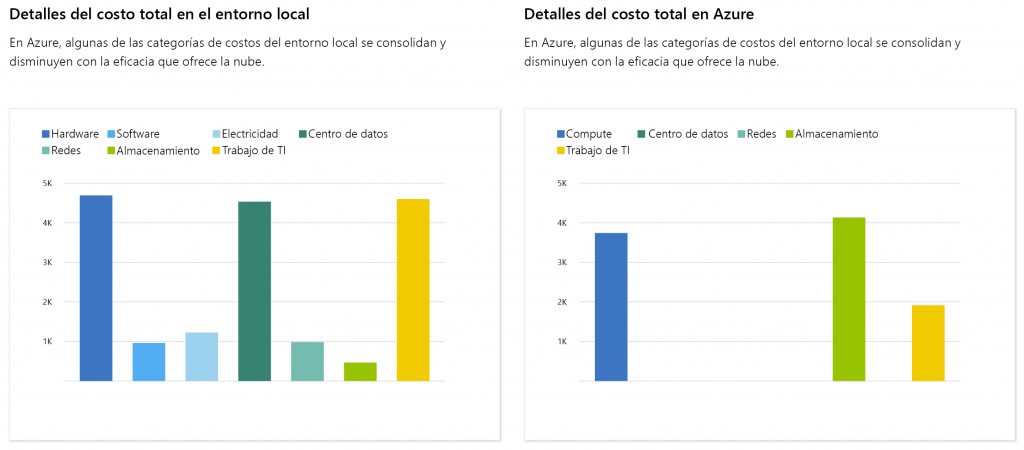
¿Cómo funciona la calculadora de TCO?
El trabajo con la calculadora de TCO involucra tres pasos:
- Definir las cargas de trabajo
- Ajustar los supuestos
- Consulte el informe.

Paso 1: Definir las cargas de trabajo
En primer lugar, escriba las especificaciones de la infraestructura local en la calculadora de TCO, en función de estas cuatro categorías:
- ServidoresEsta categoría incluye los sistemas operativos, los métodos de virtualización, los núcleos de CPU y la memoria (RAM).
- Bases de datosEsta categoría incluye los tipos de base de datos, el hardware de servidores y el servicio de Azure que quiere usar, incluidos los inicios de sesión de usuario simultáneos máximos esperados.
- StorageEsta categoría incluye el tipo y la capacidad de almacenamiento, incluida toda copia de seguridad o almacenamiento de archivo.
- RedesEsta categoría incluye la cantidad de ancho de banda de red que se usa actualmente en el entorno local.
Paso 2: Ajustar supuestos
A continuación, especifique si las licencias locales actuales están inscritas para Software Assurance, lo cual puede ayudarle a ahorrar dinero al reutilizar esas licencias en Azure. También se especifica si es necesario replicar el almacenamiento en otra región de Azure para obtener una mayor redundancia.
A continuación, puede ver las proyecciones de costos operativos clave en diferentes áreas, que varían entre equipos y organizaciones. Estos costos están certificados por Nucleus Research, una empresa independiente de investigación. Por ejemplo, entre estos costos se incluyen:
- Precio de electricidad por kilovatios/hora (KWh).
- Tarifa por hora para la administración de TI.
- Costo de mantenimiento de la red como un porcentaje de los costos de software y hardware de red.
Para mejorar la precisión de los resultados de la calculadora de TCO, debe ajustar los valores para que coincidan con los costos de la infraestructura local actual.
Paso 3: Ver el informe
Elija un período de tiempo entre uno y cinco años. La calculadora de TCO genera un informe que se basa en la información especificada. Este es un ejemplo:
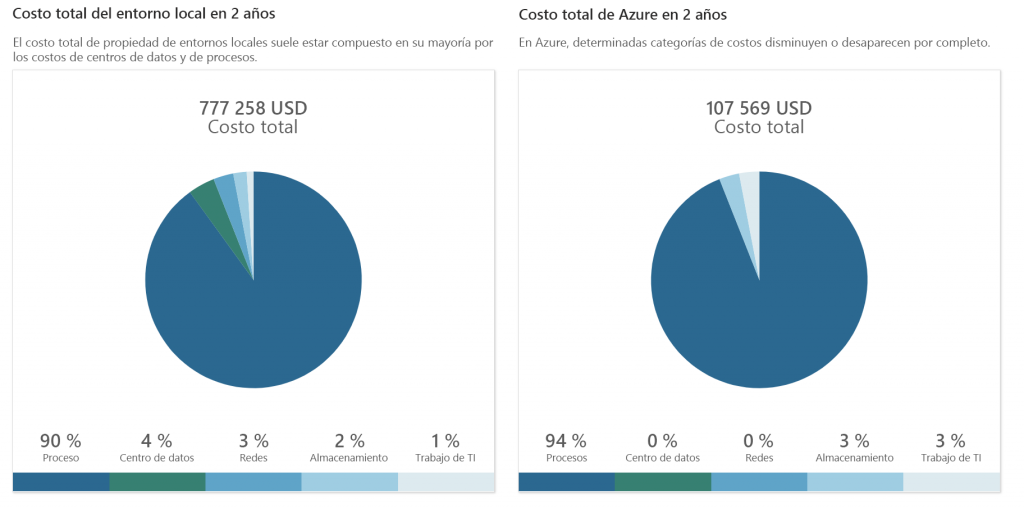
Para cada categoría (proceso, centro de datos, redes, almacenamiento y personal de TI), también puede ver una comparación en paralelo del desglose de costos de funcionamiento de esas cargas de trabajo locales frente a su funcionamiento en Azure. Este es un ejemplo:
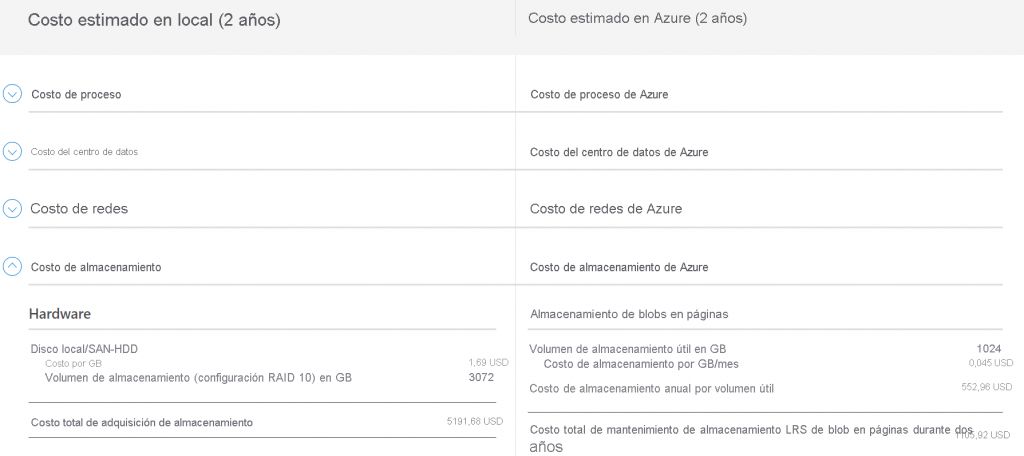
Puede descargar, compartir o guardar este informe para revisarlo más adelante.
En la siguiente unidad, usará la calculadora de TCO para ayudar al equipo de Tailwind Traders a comprender sus costos totales.
MCT: Video 6.1.1: Calculadora de precios y calculadora de costos
- La calculadora de precios de Azure es una herramienta que ayuda a calculas los precios de los servicios de Azure
- Funciona agregando y configurando cada servicio, incluyendo
- Región
- Nivel
- Opciones de facturación
- Opciones de soporte
- Azure Dev/test
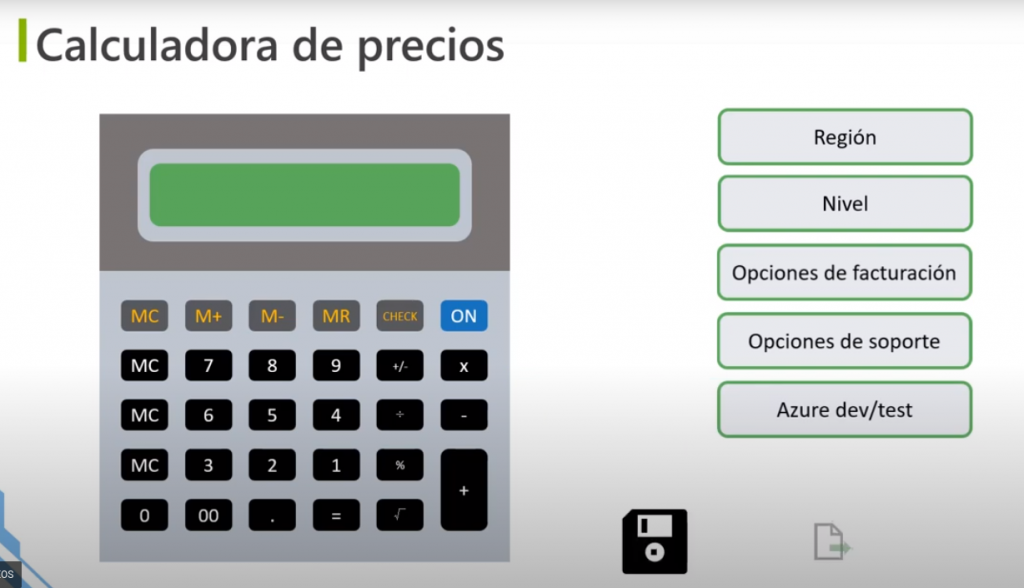
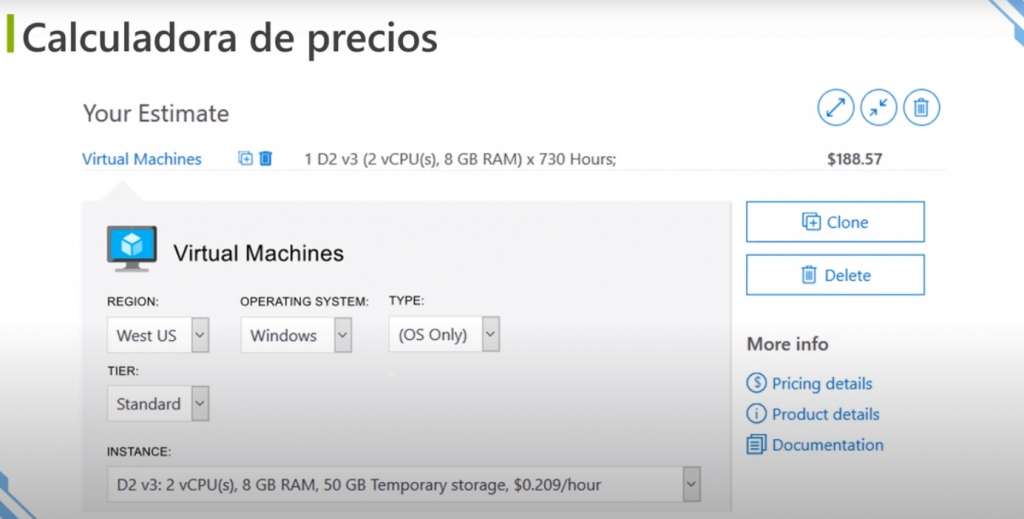
- Una vez agregado se puede guardar y compartir el presupuesto a un libro de excel
- para acceder: https://azure.microsoft.com/es-es/pricing/calculator/
- Los servicios están clasificados por categoría
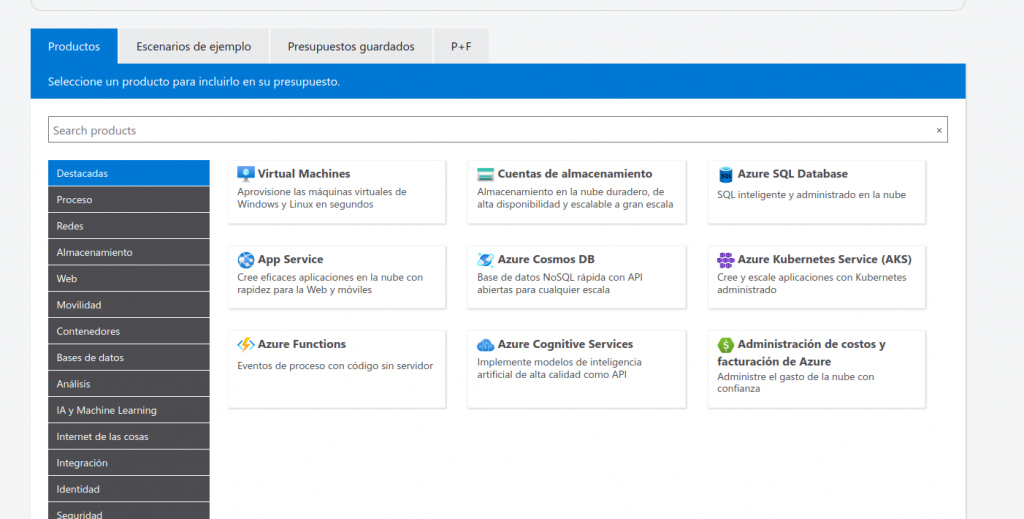
- Por cada servicio existen muchas configuraciones
- Se pueden hacer reservas de los servicios a aumentar el tiempo de reserva
Calculadora TCO
- https://azure.microsoft.com/es-es/pricing/tco/calculator/
- Permite calculas los ahorros de costo de infraestructura local al migrar a la nube
- Implica 3 pasos
- 1- Definir las cargas de trabajo locales :
- Servidores (toda la información)
- Bases de datos: características
- Almacenamiento: tipo de almacenamiento, capacidad, alta disponibilidad
- Redes: ancho de banda saliente
- 1- Definir las cargas de trabajo locales :
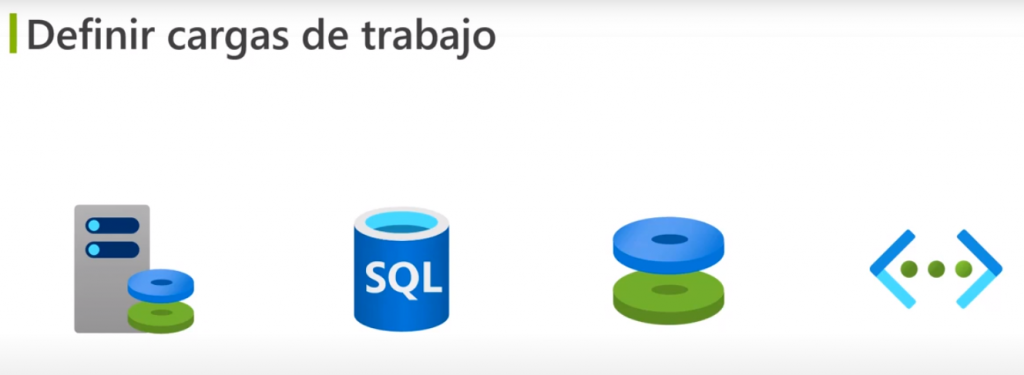
- 2- Ajustar presupuestos
- Se cuenta con el beneficio de Software Assurance (licencias por volumen) ahorrando hasta un 40% y si reserva por más tiempo hasta un 80%
- indicar si hay que replicar el almacenamiento en otra región de Azure para tener mejor redundancia
- Electricidad, etc
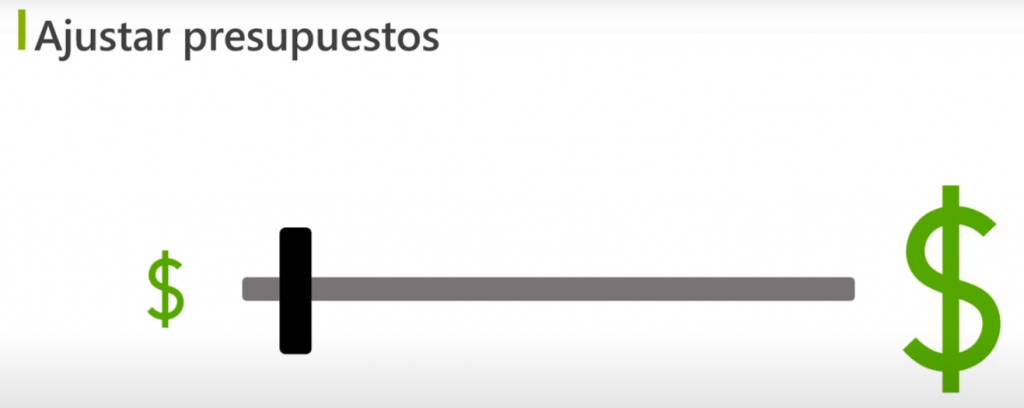
- 3- Informes:
- Debe establecer el tiempo de 1 -5 años
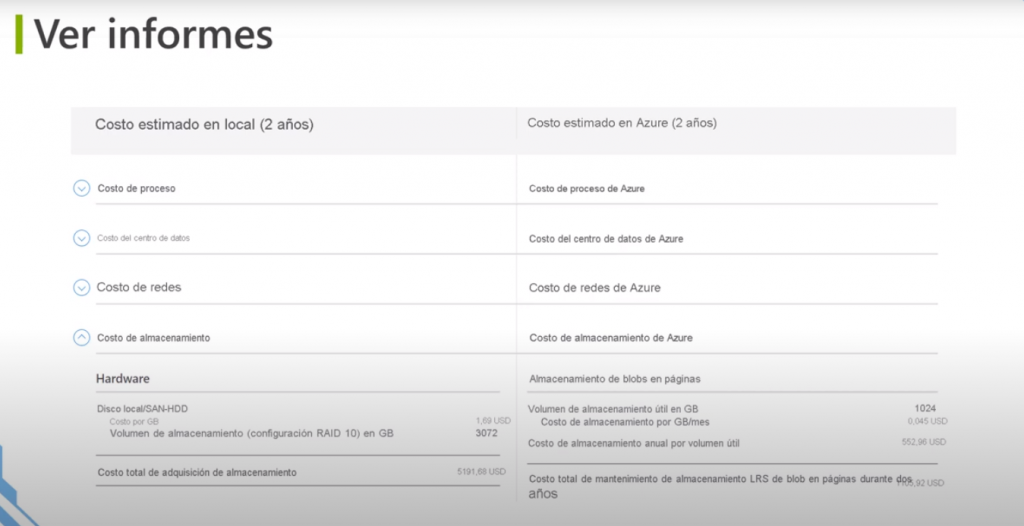
Unidad 3: Ejercicio: comparación de los costos de carga de trabajo de ejemplo mediante la calculadora de TCO
En este ejercicio, use la calculadora de costo total de propiedad (TCO) para comparar el costo de ejecutar una carga de trabajo de ejemplo en el centro de datos en lugar de en Azure.
A Tailwind Traders le interesa mover algunas de las cargas de trabajo locales a la nube. Pero primero su director financiero quiere saber más sobre cómo pasar de una estructura de costos relativamente fija a una estructura de costos mensual en curso.
A usted le han encargado la tarea de investigar si existe algún ahorro potencial de costos en el traslado del centro de datos europeo a la nube durante los próximos tres años. Debe tener en cuenta todos los costos potencialmente ocultos que participan en el funcionamiento local y en la nube.
En lugar de recopilar manualmente todo lo que piense que podría estar incluido, use la calculadora de TCO como punto de partida. Ajuste las proyecciones de costos proporcionadas para que coincidan con el entorno local de Tailwind Traders.
Supongamos que:
- Tailwind Traders ejecuta dos conjuntos, o bancos, de 50 máquinas virtuales (VM) en cada banco.
- El primer banco de máquinas virtuales ejecuta Windows Server en la virtualización de Hyper-V.
- El segundo banco de máquinas virtuales ejecuta Linux en la virtualización de VMware.
- También hay una red de área de almacenamiento (SAN) con 60 terabytes (TB) de almacenamiento en disco.
- Debe usar un ancho de banda de red de salida estimado de 15 TB cada mes.
- También hay varias bases de datos implicadas, pero por ahora omitirá esos detalles.
Definir las cargas de trabajo
- Vaya a Calculadora de TCO.
- En Definir las cargas de trabajo, seleccione Agregar carga de trabajo del servidor para crear una fila para el banco de VM de Windows Server.
- En Servidores, establezca el valor para cada una de estas opciones:
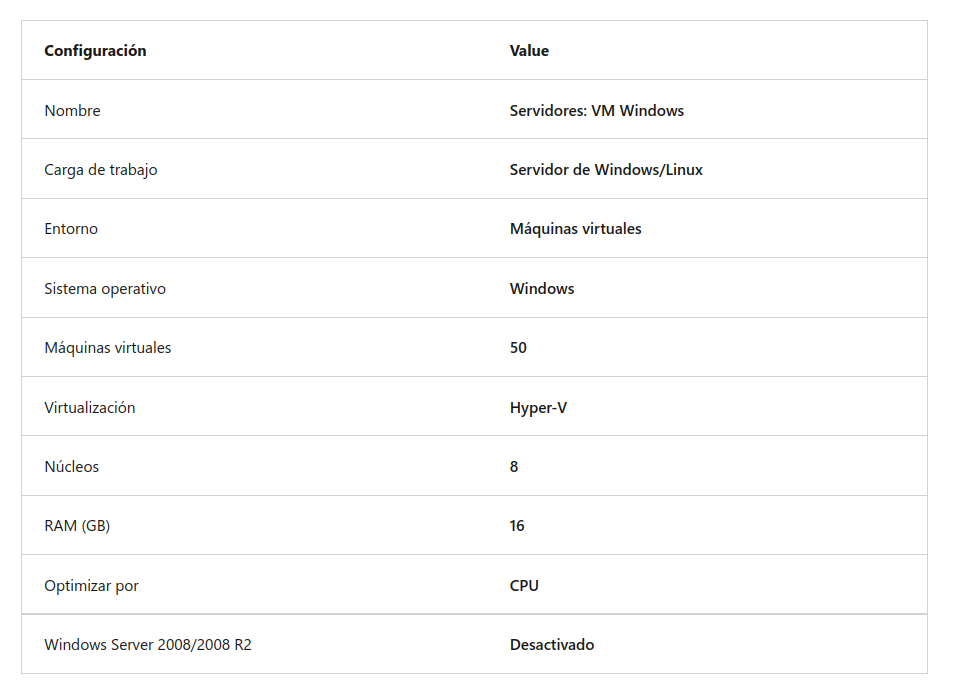
- Quedando así
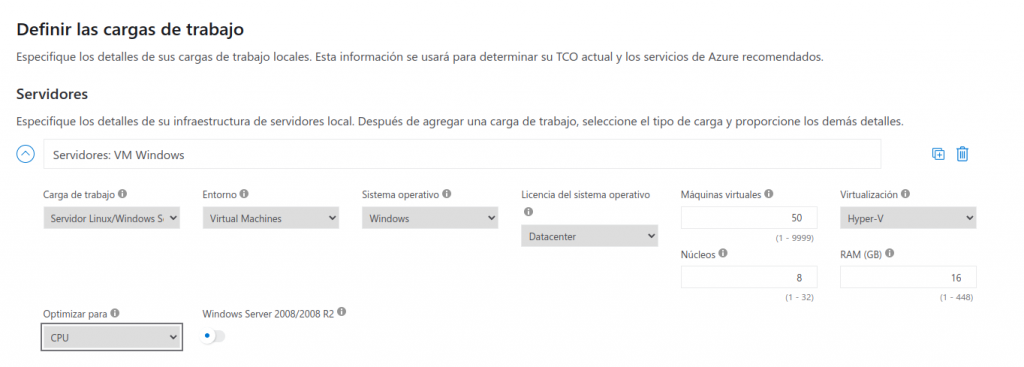
- Seleccione Agregar carga de trabajo del servidor para crear una segunda fila para el banco de VM Linux. Luego, especifique la configuración de estos parámetros:
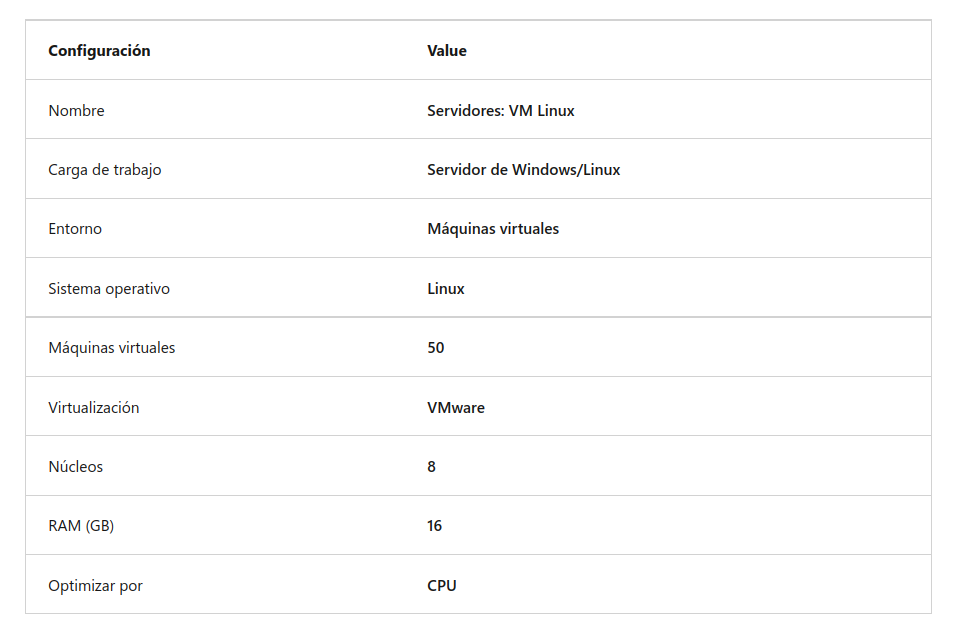
- Quedando así
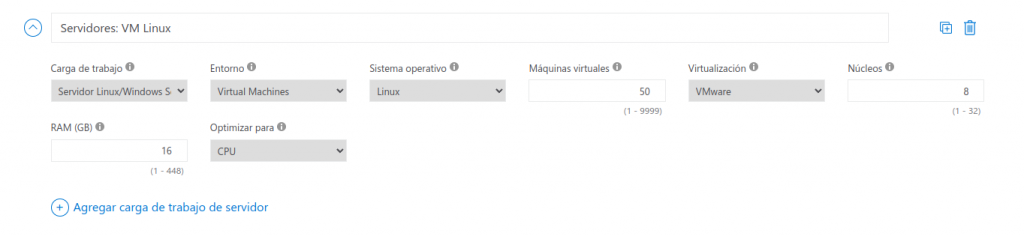
- En Almacenamiento, seleccione Agregar almacenamiento. Luego, especifique la configuración de estos parámetros:
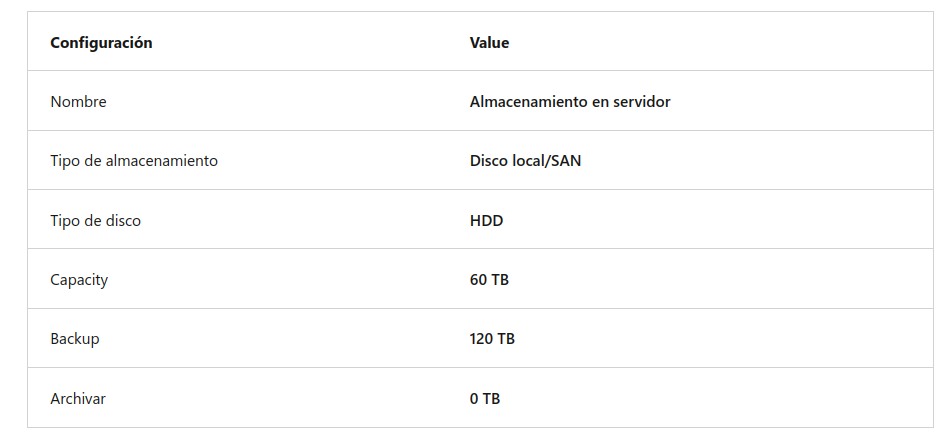
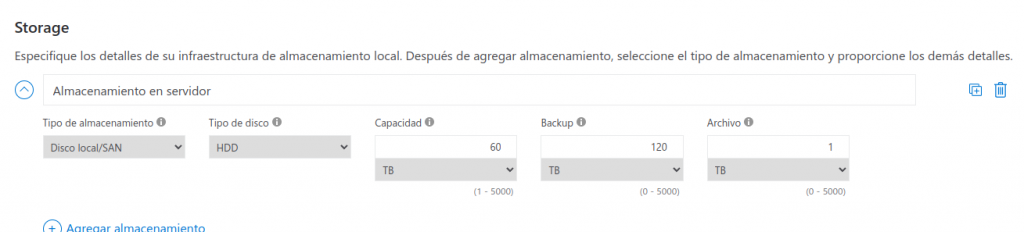
- En Redes, establezca Ancho de banda de salida en 15 TB.
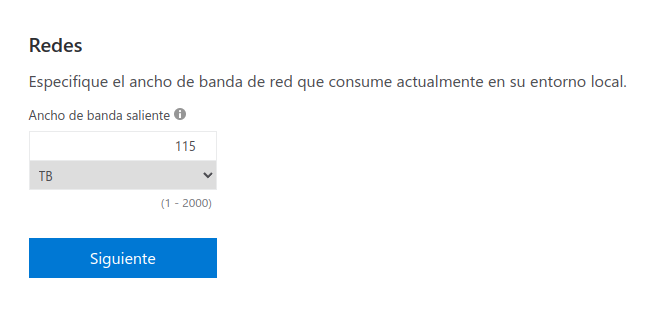
- Seleccione Next (Siguiente).
Ajustar supuestos
Aquí, especifique la moneda. Para mayor brevedad, deje los campos restantes con sus valores predeterminados.
En la práctica, ajustaría cualquier proyección de costos y realizaría ajustes para que coincidan con el entorno local actual.
- En la parte superior de la página, seleccione la moneda. En este ejemplo se usa Dólar estadounidense (USD).
- Seleccione Next (Siguiente).
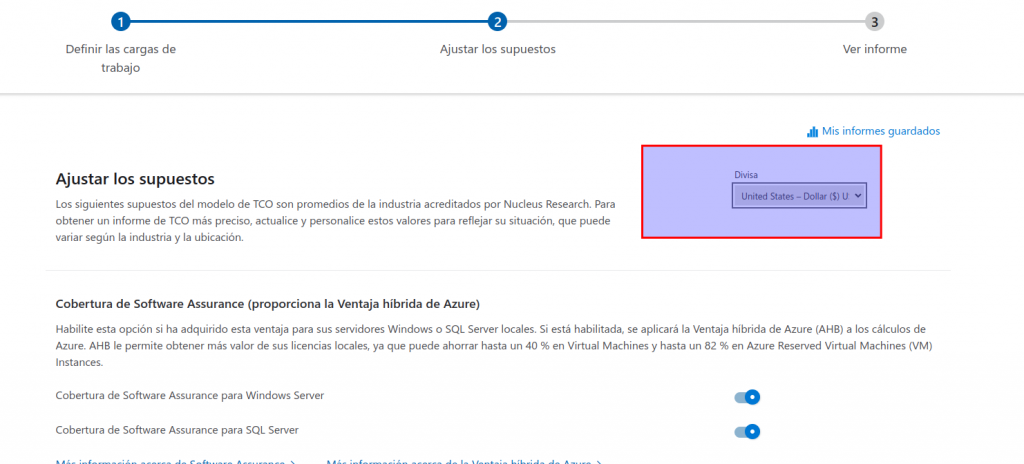
Visualización del informe
Dedique un momento a revisar el informe generado.
Recuerde que se le ha encargado investigar el ahorro de costos para el centro de datos europeo en los próximos tres años.
Para realizar estos ajustes:
- Establezca Período de tiempo en 3 años.
- Establezca Región en Norte de Europa.
Desplácese hasta el resumen en la parte inferior. Verá una comparación de la ejecución de las cargas de trabajo en el centro de datos en lugar de en Azure. Los precios que ve se pueden diferir, pero este es un ejemplo del ahorro de costos que podría esperar.
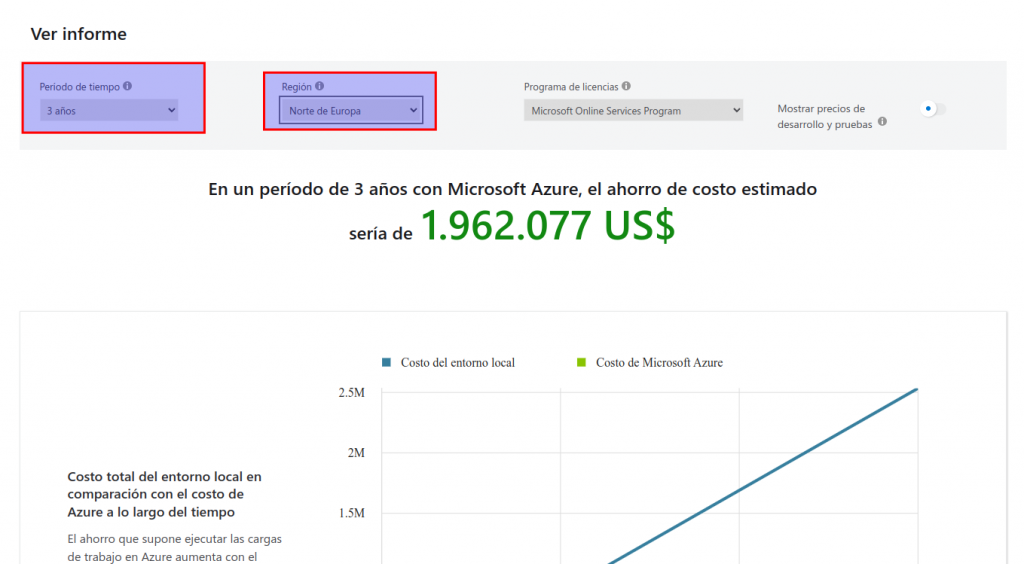
Seleccione Descargar para descargar o imprimir una copia del informe en formato PDF.
Excelente trabajo. Ahora tiene la información que puede compartir con su director financiero. Si necesita realizar ajustes, puede volver a consultar la calculadora de TCO para generar un informe nuevo.
Unidad 4: Comprar servicios de Azure
En esta unidad, obtendrá información sobre cómo comprar servicios de Azure y se hará una idea de otros factores que afectan al costo.
Tras reunirse con su director financiero y algunos de los responsables del equipo, Obtendrá información sobre algunos supuestos que ha pasado por alto. Ha podido actualizar rápidamente el gasto total estimado a través de la calculadora de costo total de propiedad (TCO).
Durante la reunión, surgieron algunas preguntas nuevas a medida que la discusión apuntaba a la migración a la nube:
- ¿Qué tipos de suscripciones de Azure están disponibles?
- ¿Cómo compramos servicios de Azure?
- ¿Afecta el tráfico de red o la ubicación al costo?
- ¿Qué otros factores afectan al costo final?
- ¿Cómo podemos obtener una estimación más detallada del costo de ejecutar en Azure?
Es importante saber cómo se generan los costos en Azure para entender cómo las decisiones de diseño de soluciones y compras pueden afectar al costo final. Usted acepta investigar estas preguntas, así que vamos a revisar cada una de ellas con mayor detalle.
¿Qué tipos de suscripciones de Azure puedo usar?
Probablemente sepa que una suscripción de Azure le proporciona acceso a los recursos de Azure, como máquinas virtuales (VM), almacenamiento y bases de datos. Los tipos de recursos que use afectan a su factura mensual.
Azure ofrece opciones de suscripción gratuitas y de pago para satisfacer sus necesidades y requisitos. Son las siguientes:
- Evaluación gratuitaUna suscripción de evaluación gratuita proporciona 12 meses de servicios gratuitos populares, un crédito para explorar cualquier servicio de Azure durante 30 días y más de 25 servicios que siempre son gratis. Los servicios de Azure se deshabilitan cuando la evaluación termina o cuando el crédito expira para los productos de pago, a menos que actualice a una suscripción de pago.
- Pago por usoUna suscripción de pago por uso le permite pagar por lo que usa al conectar una tarjeta de crédito o débito a su cuenta. Las organizaciones pueden solicitar descuentos por volumen y facturación de pago por adelantado.
- Ofertas para miembrosLa pertenencia existente a determinados productos y servicios de Microsoft puede proporcionarle créditos para su cuenta de Azure y tarifas reducidas en los servicios de Azure. Por ejemplo, las ofertas para miembros están disponibles para los suscriptores de Visual Studio, los miembros de Microsoft Partner Network, los miembros de Microsoft for Startups y los miembros de Microsoft Imagine.
¿Cómo compro servicios de Azure?
Hay tres formas principales de comprar servicios en Azure. Son las siguientes:
- A través de un Contrato EnterpriseLos clientes más grandes, conocidos como clientes empresariales, pueden firmar una Contrato Enterprise con Microsoft. Este contrato los compromete a gastar una cantidad predeterminada en los servicios de Azure durante un período de tres años. Normalmente, el precio de los servicios se paga anualmente. Como cliente con Contrato Enterprise, recibirá los mejor precios personalizados en función de los tipos y las cantidades de servicios que planee usar.
- Directamente desde la webAquí se compran los servicios de Azure directamente desde el sitio web de Azure Portal y se pagan precios estándar. Se factura mensualmente, como un pago de tarjeta de crédito o a través de una factura. Este método de compra se conoce como Web Direct.
- A través de un Proveedor de soluciones en la nubeUn Proveedor de soluciones en la nube (CSP) es un partner de Microsoft que le ayuda a crear soluciones a partir de Azure. El CSP le factura por el uso de Azure a un precio determinado. También responde a las preguntas de soporte técnico y las remite a Microsoft según sea necesario.
Puede mostrar o aprovisionar recursos de Azure desde Azure Portal o desde la línea de comandos. Azure Portal organiza los productos y servicios por categoría. Puede seleccionar los servicios que se ajusten a sus necesidades. La cuenta se factura según el modelo de «pago por uso» de Azure.
Aquí tiene un ejemplo en el que se muestra Azure Portal.
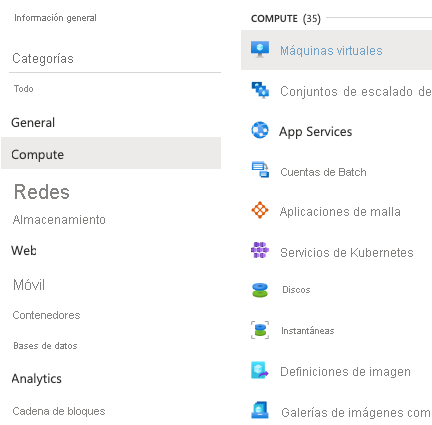
Al final de cada mes, se le facturará por lo que ha usado. En cualquier momento, puede consultar la página de facturación y administración de costos de Azure Portal para obtener un resumen del uso actual y revisar las facturas de ciclos de meses anteriores.
¿Qué factores afectan al costo?
La forma en que usa sus recursos, el tipo de suscripción y los precios de los proveedores de terceros son factores comunes. Examinemos rápidamente cada uno.
Tipo de recurso
Varios factores influyen en el costo de los recursos de Azure. Dependen del tipo de recurso o de cómo se personalice.
Por ejemplo, con una cuenta de almacenamiento, se especifica un tipo (por ejemplo, almacenamiento de blobs en bloques o Table Storage), un nivel de rendimiento (estándar o premium) y un nivel de acceso (frecuente, esporádico o de archivo). Estas selecciones presentan costos diferentes.
Medidores de uso
Al aprovisionar un recurso, Azure crea medidores para realizar el seguimiento del uso de dicho recurso. Azure usa estos medidores para generar un registro de uso que posteriormente se usa para ayudar a calcular la factura.
Piense en los medidores de uso de forma similar a la forma en que usa electricidad o agua en su hogar. Puede que pague un precio base cada mes por el servicio de electricidad o de agua, pero su factura final se basa en la cantidad total que consuma.
Echemos un vistazo a una sola VM como ejemplo. Los siguientes tipos de medidores son pertinentes para el seguimiento de su uso:
- Tiempo total de CPU.
- Tiempo empleado en una dirección IP pública.
- Tráfico de red entrante (entrada) y saliente (salida) de la máquina virtual.
- Tamaño del disco y cantidad de operaciones de lectura y escritura del disco.
Cada medidor realiza un seguimiento de un tipo específico de uso. Por ejemplo, un medidor podría realizar un seguimiento del uso de ancho de banda (tráfico de red entrante o saliente en bits por segundo), el número de operaciones o su tamaño (capacidad de almacenamiento en bytes).
El uso del que un medidor realiza el seguimiento se correlaciona con una cantidad de unidades facturables. Estas unidades se cobran en su cuenta por cada período de facturación. La tarifa por cada unidad facturable depende del tipo de recurso que use.
Uso de recursos
En Azure, siempre se le cobrará en función de lo que use. Por ejemplo, echemos un vistazo a la forma en que esta facturación se aplica para desasignar una VM.
En Azure, puede eliminar o desasignar una máquina virtual. La eliminación de una VM significa que ya no la necesitará. La VM se quita de la suscripción y luego se prepara para otro cliente.
La desasignación de una VM significa que esta ya no está en ejecución. Pero los discos duros y datos asociados todavía se conservan en Azure. La VM no está asignada a una CPU ni a una red del centro de datos de Azure, por lo que no genera los costos asociados con el tiempo de proceso ni la dirección IP de la VM. Dado que los discos y los datos siguen almacenados y el recurso está presente en la suscripción de Azure, se le seguirá facturando por el almacenamiento en disco.
Desasignar una máquina virtual cuando no tiene previsto usarla durante algún tiempo es simplemente una manera de minimizar los costos. Por ejemplo, podría desasignar las VM que usa con fines de pruebas durante los fines de semana cuando el equipo de pruebas no las está usando. Aprenderá más sobre estas manera de minimizar costos más adelante en este módulo.
Tipos de suscripción de Azure
Algunos tipos de suscripciones de Azure también incluyen provisiones de uso que afectan a los costos.
Por ejemplo, una suscripción de evaluación gratuita de Azure proporciona acceso a una serie de productos de Azure gratis durante 12 meses. También incluye un crédito para gastar en los primeros 30 días de la suscripción. Además, obtiene acceso a más de 25 productos que siempre son gratis (según la disponibilidad de recursos y regiones).
Azure Marketplace
También puede comprar a otros proveedores soluciones y servicios basados en Azure a través de Azure Marketplace. Entre los ejemplos se incluyen conectores o dispositivos de firewall de red administrada para servicios de copia de seguridad de terceros. El proveedor establece las estructuras de facturación.
¿Afecta el tráfico de red o la ubicación al costo?
Al aprovisionar un recurso en Azure, debe definir la ubicación (conocida como la región de Azure) en la que se implementará. Veamos por qué esta decisión puede tener consecuencias de costos.
Location
La infraestructura de Azure se distribuye globalmente, lo cual permite implementar los servicios de forma centralizada o aprovisionar los servicios más cercanos al lugar donde los clientes los usan.
Distintas regiones pueden tener distintos precios asociados. Dado que las regiones geográficas pueden afectar al flujo del tráfico de red, el tráfico de red es también una influencia en el costo que se debe tener en cuenta.
Por ejemplo, supongamos que Tailwind Traders decide aprovisionar sus recursos de Azure en las regiones de Azure que ofrecen los precios más bajos. Esta decisión ahorraría dinero a la empresa. Pero si necesitan transferir datos entre esas regiones, o si sus usuarios se encuentran en distintas partes del mundo, cualquier ahorro potencial podría ser absorbido por los costos de uso de red adicionales de la transferencia de datos entre esos recursos.
Zonas para la facturación del tráfico de red
Las zonas de facturación son un factor a la hora de determinar el costo de algunos servicios de Azure.
El ancho de banda hace referencia a los datos que entran y salen de los centros de datos de Azure. Algunas transferencias de datos entrantes (datos que se dirigen a los centros de datos de Azure) son gratis. En cuanto a las transferencias de datos salientes (datos que salen de los centros de datos de Azure), el precio de la transferencia de datos se basa en las zonas.

Una zona es una agrupación geográfica de regiones de Azure para fines de facturación. Las siguientes zonas incluyen algunas de las regiones que se muestran aquí:
- Zona 1: Centro de Australia, Oeste de EE. UU., Este de EE. UU., Oeste de Canadá, Oeste de Europa, Centro de Francia y otras
- Zona 2: Este de Australia, Japón Occidental, Centro de la India, Sur de Corea del Sur y otras
- Zona 3: Sur de Brasil, Norte de Sudáfrica, Oeste de Sudáfrica, Centro de Emiratos Árabes Unidos, Norte de Emiratos Árabes Unidos
- Zona 1 de Alemania: Centro de Alemania y Nordeste de Alemania
¿Cómo puedo calcular el costo total?
Video
- Los costos de azure están relacionados a los servicios, cargas de trabajo, redes y almacenamiento
- Calculadora TCO : ayuda calcular los montos de ahorro de tener la infraestructura loca a la nube
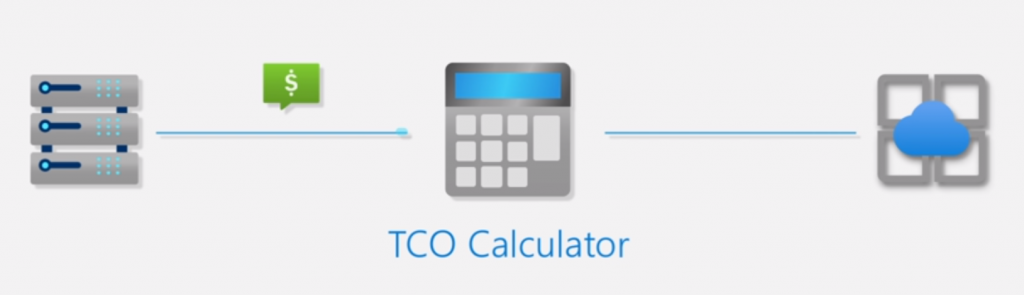
- Calculadora de precios: ayuda a calcular el precio de montar un servicios en Azure
- tomando en cuenta
- Regiones
- Opciones de facturación
- Dev/test
- Soporte
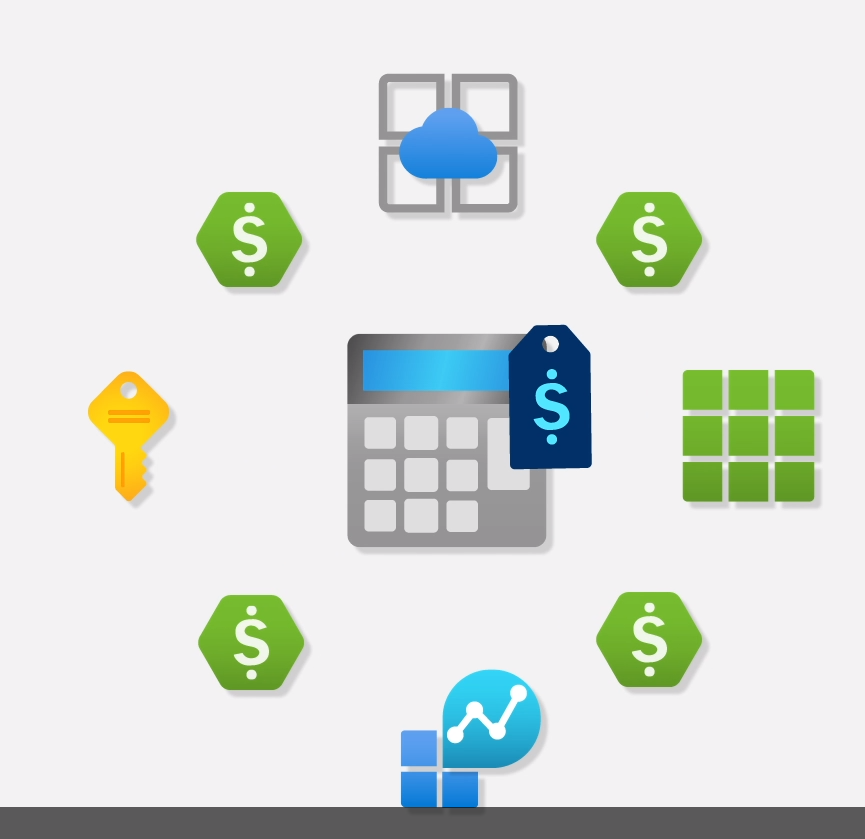
- Para monitorizar sus costo puede hacerlo con Azure Advisor que puede hacer
- que brinda recomendaciones de servicios no utilizados
- Y formas de optimizar los servicios
- Establecer limites de costos
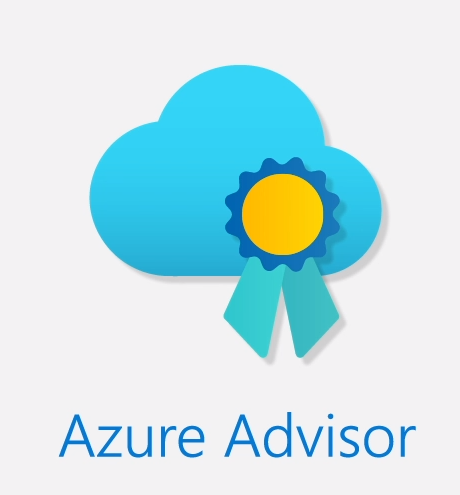
Continuamos
Como ha aprendido, una estimación de costos precisa tiene en cuenta todos los factores anteriores. Afortunadamente, la Calculadora de precios de Azure le ayuda en este proceso.
La Calculadora de precios muestra los productos de Azure por categorías. Agregue estas categorías a su estimación y configúrelas según sus requisitos específicos. Luego recibirá un precio estimado consolidado, con un desglose detallado de los costos asociados a cada recurso que ha agregado a la solución. Puede exportar o compartir esa estimación o guardarla para más adelante. Puede cargar una estimación guardada y modificarla para que coincida con los requisitos actualizados.
También puede acceder a los detalles de precios, los detalles del producto y la documentación de cada producto en la calculadora de precios.
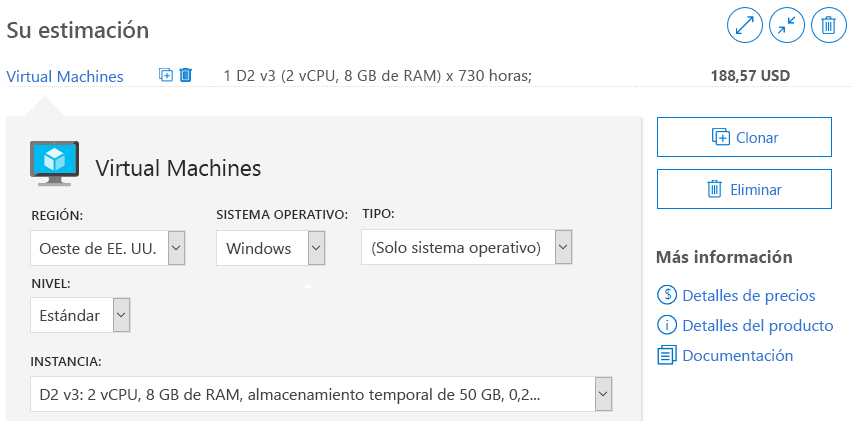
Las opciones que se pueden configurar en la Calculadora de precios varían entre productos, pero pueden incluir:
- RegiónUna región es la ubicación geográfica en la que se puede aprovisionar un servicio. Sudeste Asiático, Centro de Canadá, Oeste de EE. UU. y Norte de Europa son algunos ejemplos.
- NivelLos niveles, como el nivel Gratis o el nivel Básico, tienen distintos niveles de disponibilidad o rendimiento y diferentes costos asociados.
- Opciones de facturaciónLas opciones de facturación resaltan las diferentes formas de pagar por un servicio. Las opciones pueden variar según el tipo de cliente y el tipo de suscripción, y pueden incluir opciones para ahorrar costos.
- Opciones de soporte técnicoEstas opciones permiten seleccionar opciones de precios de soporte adicionales para determinados servicios.
- Programas y ofertasEs posible que el tipo de cliente o suscripción le permita elegir entre programas de licencia específicos u otras ofertas.
- Precios de Desarrollo/pruebas de AzureEsta opción muestra los precios disponibles para las cargas de trabajo de desarrollo y prueba. Los precios de Desarrollo/pruebas se aplican cuando se ejecutan recursos en una suscripción de Azure basada en una oferta de Desarrollo/pruebas.
Tenga en cuenta que la Calculadora de precios proporciona estimaciones y no cotizaciones de precios reales. Los precios reales pueden variar en función de la fecha de compra, la moneda de pago que use y el tipo de cliente de Azure en el que se encuentre.
MCT: Video 6.1.2: Factores que afectan a los costos de facturación
- Los costos es un punto importante a evaluar a la hora de migrar a la nube
Aspectos importantes a tomar en cuenta
Cargas de trabajo
- Las cargas de trabajo para un mismo servicio pueden ser diferentes, por esto lo primero a tomar en cuenta es el tipo de recurso y definir bien sus características como almacenamiento, procesamiento, etc
- Azure utiliza diferentes medidores para diferentes tipos de servicios como medidores de ancho de banda
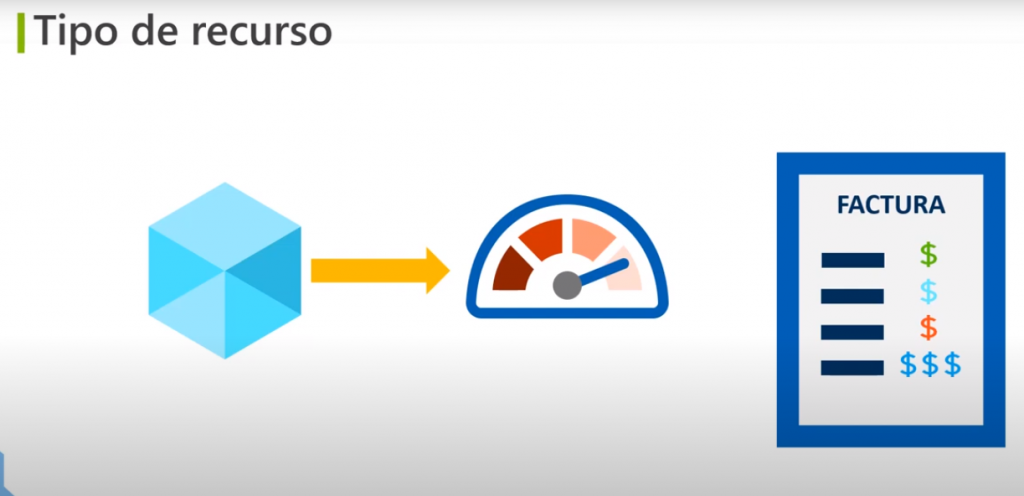
Tipo de suscripciones
- Azure maneja deferentes tipos de suscripciones que afectan los precios
- Existen gratis, proveedores terceros y empresariales
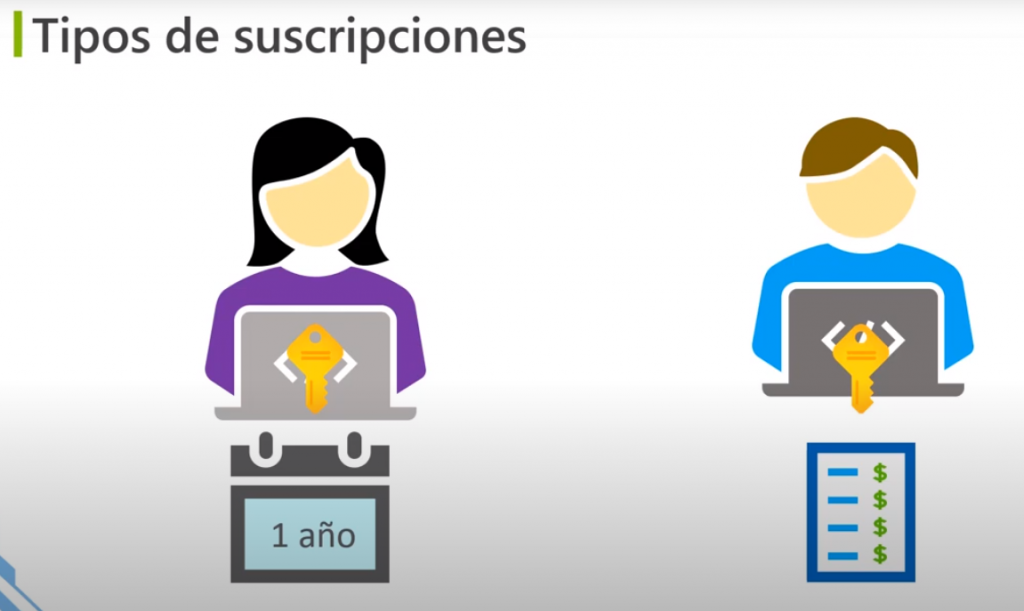
Ubicación y tráfico de red
- Azure es global, por tanto distintas regiones pueden tener diferentes precios
- Las formas de facturación también pueden afectar el precio
- El tráfico de red entrante es gratis pero el saliente no y se basa en las zonas
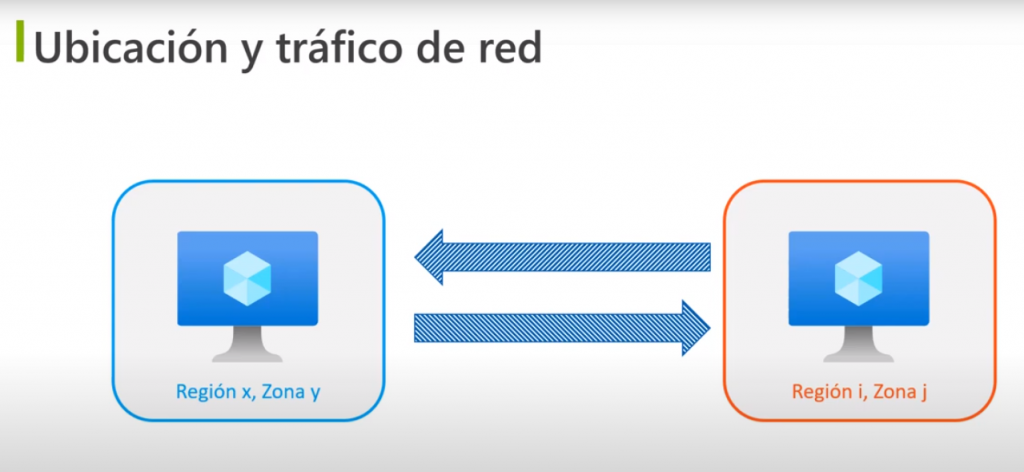
- Ejemplo:

- cada zona tiene costos de facturación
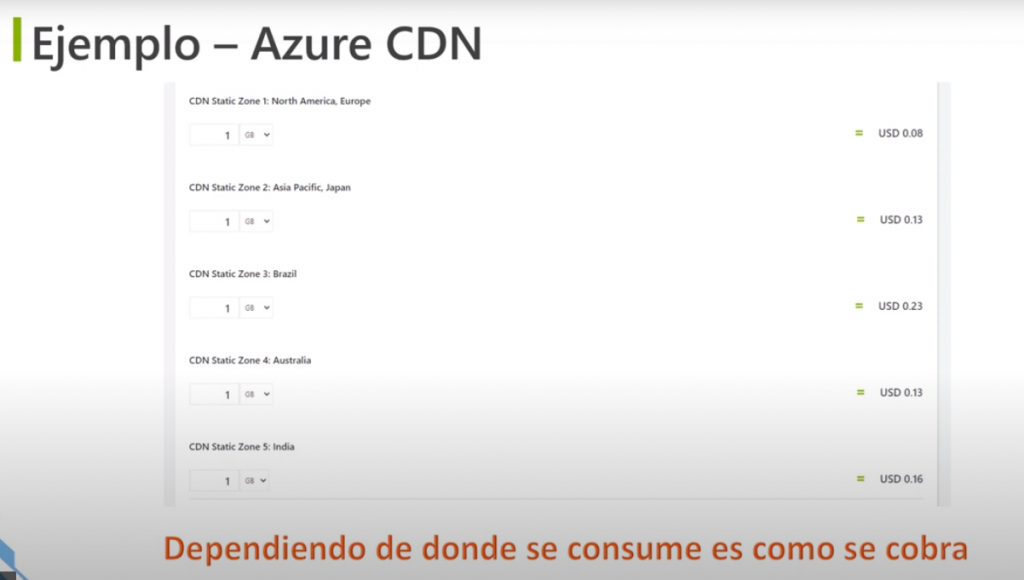
Factores que minimizan costos
- Azure Advisor ayuda a esto ya que hace recomendaciones de costos
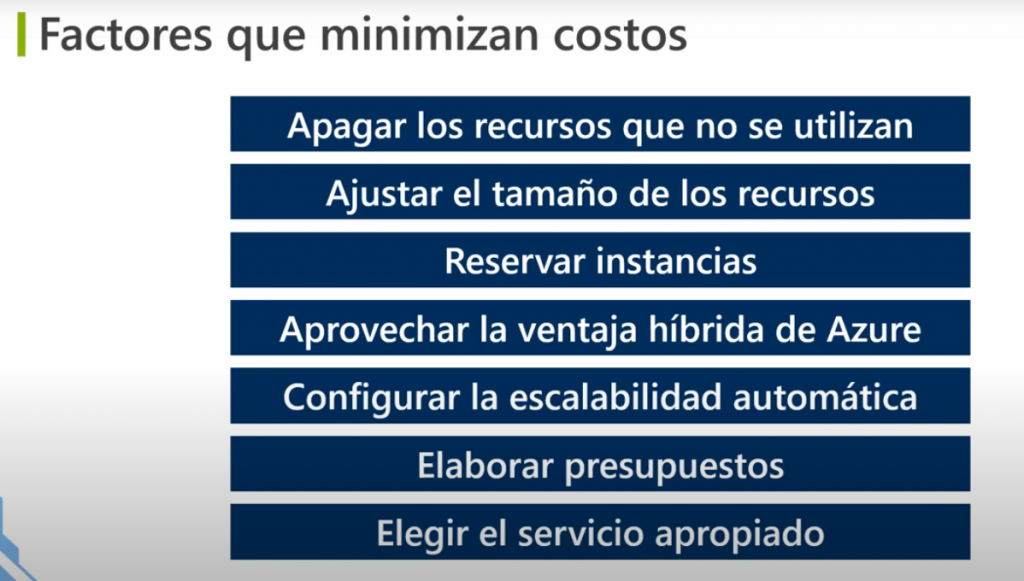
Unidad 5: Ejercicio: Cálculo del costo de la carga de trabajo con la calculadora de precios
En este ejercicio, usará la calculadora de precios para calcular el costo de ejecutar una aplicación web básica en Azure.
Teniendo en cuenta los factores de costo más importantes asociados a la ejecución en Azure, Tailwind Traders quiere tomar una carga de trabajo típica y calcular cuánto costará ejecutarla en Azure cada mes.
El administrador de TI de Tailwind Traders debe decidir si se va a reemplazar algún hardware local de antigüedad o si se va a migrar la aplicación a Azure. La empresa necesita saber cuál sería el costo mensual en curso de la solución en Azure.
Comencemos por definir los servicios de Azure que usted necesita.
Definición de los requisitos
Antes de ejecutar la calculadora de precios, necesita hacerse una idea de los servicios de Azure que necesita.
Debe reunirse con el equipo de desarrollo de aplicaciones para discutir su proyecto de migración.
En su centro de datos, el equipo tiene una aplicación web ASP.NET que se ejecuta en Windows. La aplicación web proporciona información sobre el inventario de productos y los precios. Hay dos máquinas virtuales que se conectan a través de un equilibrador de carga central. La aplicación web se conecta a una base de datos de SQL Server que contiene información de inventario y de precios.
El equipo decide:
- Usar instancias de Azure Virtual Machines, de forma similar a las máquinas virtuales que se usan en el centro de datos.
- Usar Azure Application Gateway para el equilibrio de carga.
- Usar Azure SQL Database para almacenar información de inventario y de precios.
En este diagrama se muestra la configuración básica:
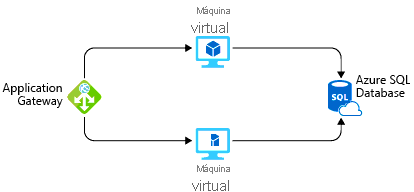
En la práctica, definiría sus requisitos con mayor detalle. Pero estos son algunos hechos y requisitos básicos que surgieron durante la reunión:
- Los empleados de Tailwind Traders usan la aplicación en sus tiendas minoristas. No es accesible para los clientes.
- Esta aplicación no requiere una gran cantidad de potencia informática.
- La máquinas virtuales y la base de datos se ejecutan de forma constante (730 horas por mes).
- La red procesa aproximadamente 1 TB de datos al mes.
- No es necesario configurar la base de datos para cargas de trabajo de alto rendimiento y no se requieren más de 32 GB de almacenamiento.
Explorar la calculadora de precios
Comencemos con un paseo rápido por la calculadora de precios.
- Vaya a la calculadora de precios.
- Observe las pestañas siguientes:

- ProductosAquí es donde se eligen los servicios de Azure que desea incluir en su estimación. Probablemente pasará la mayor parte del tiempo aquí.
- Escenarios de ejemploAquí encontrará varias arquitecturas de referencia, o soluciones comunes basadas en la nube, que puede usar como punto de partida.
- Estimaciones guardadasAquí encontrará las estimaciones que guardó anteriormente.
- P+FAquí encontrará respuestas a las preguntas más frecuentes sobre la calculadora de precios
Calcular la solución
Aquí agregará a la calculadora cada servicio de Azure que necesite. A continuación, configure cada servicio para que se ajuste a sus necesidades.
Agregar servicios a la estimación
En la pestaña Productos, seleccione el servicio de cada una de estas categorías:
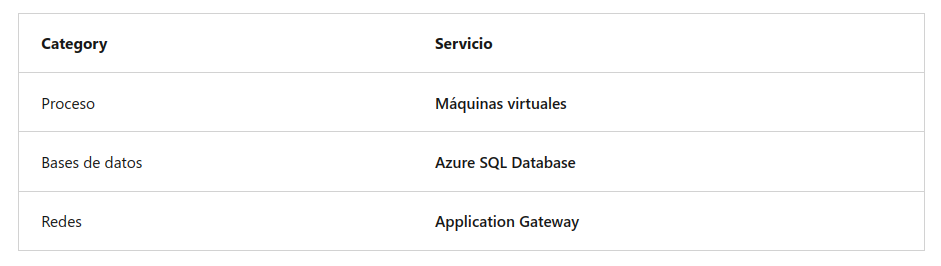

Desplácese hasta la parte inferior de la página. Verá que cada servicio aparece con su configuración predeterminada
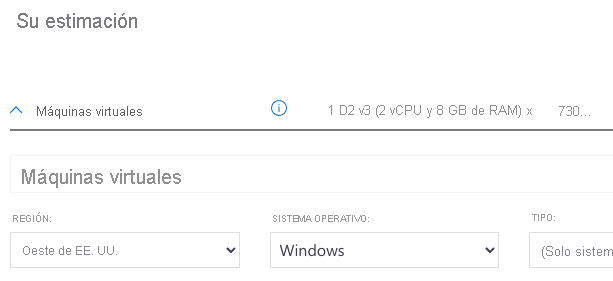
Configurar los servicios para que coincidan con los requisitos
En Virtual Machines, establezca estos valores:
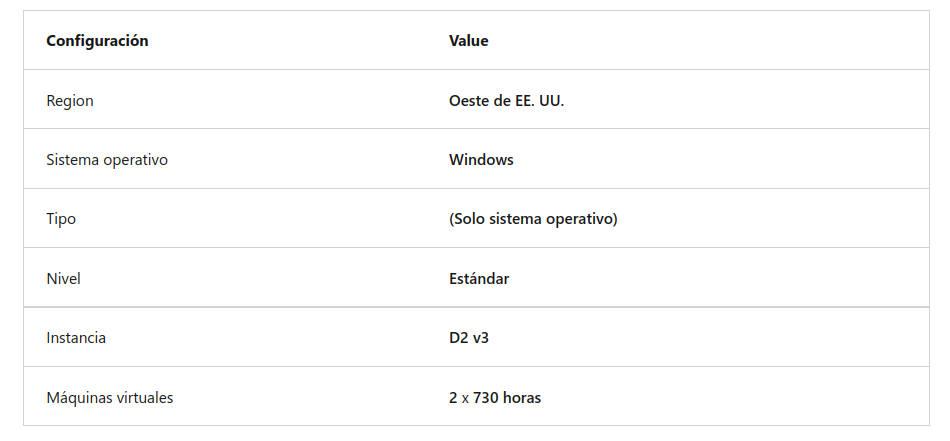
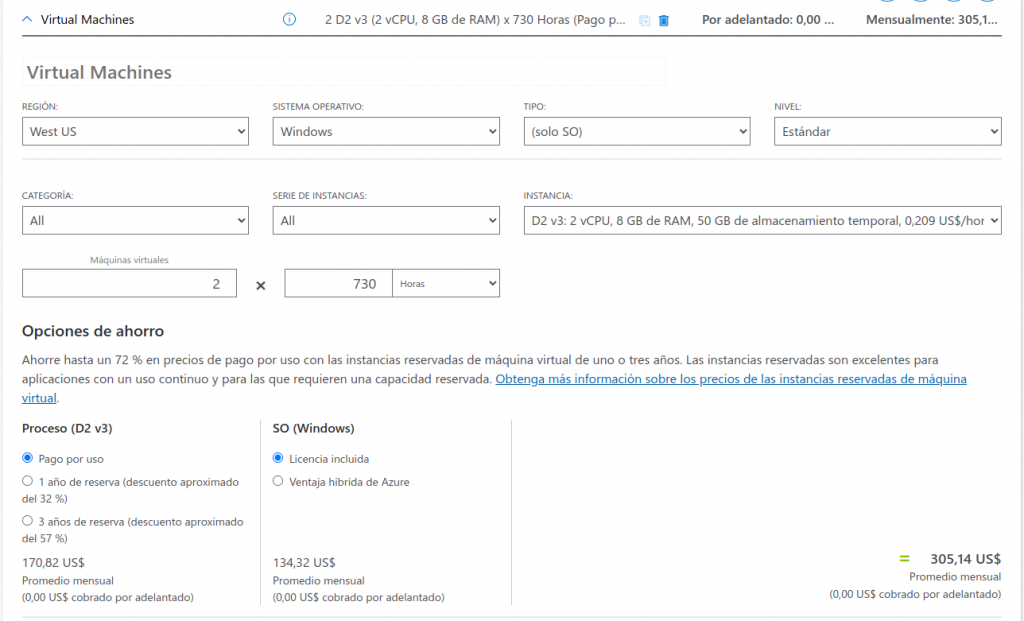
- Deje las opciones restantes en sus valores actuales.
- En Azure SQL Database, establezca estos valores:
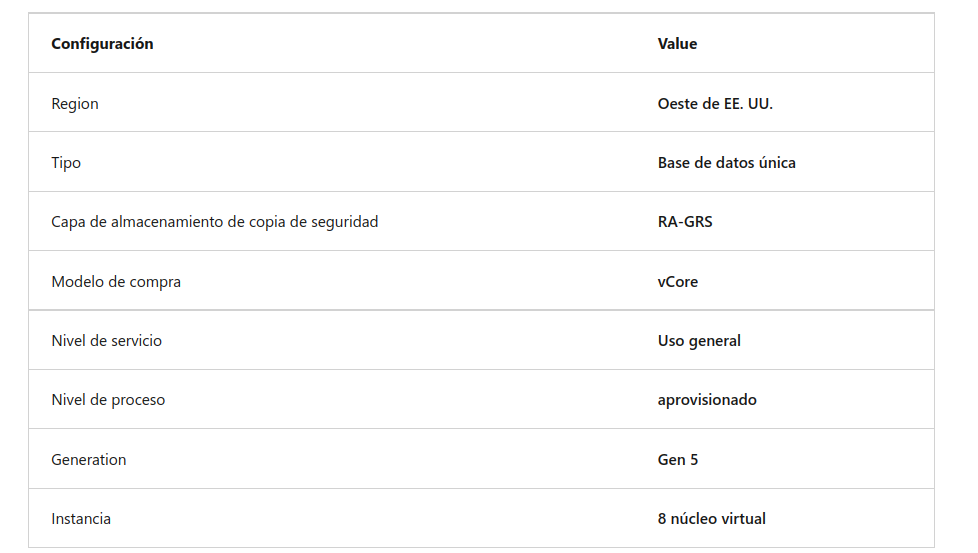
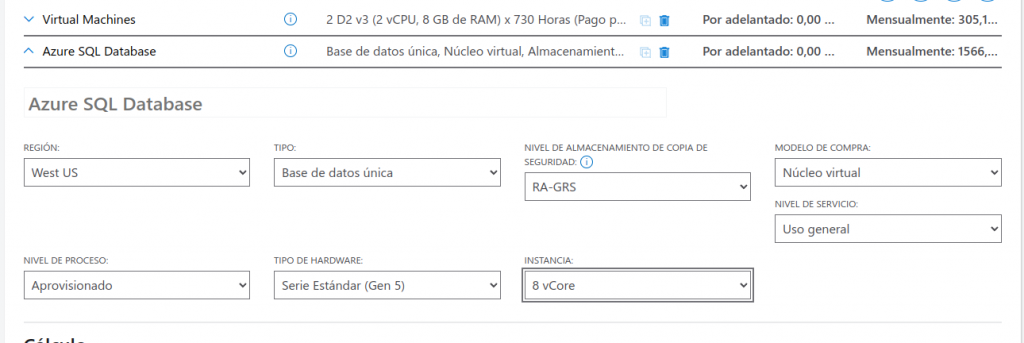
- Deje las opciones restantes en sus valores actuales.
- En Application Gateway, establezca estos valores:
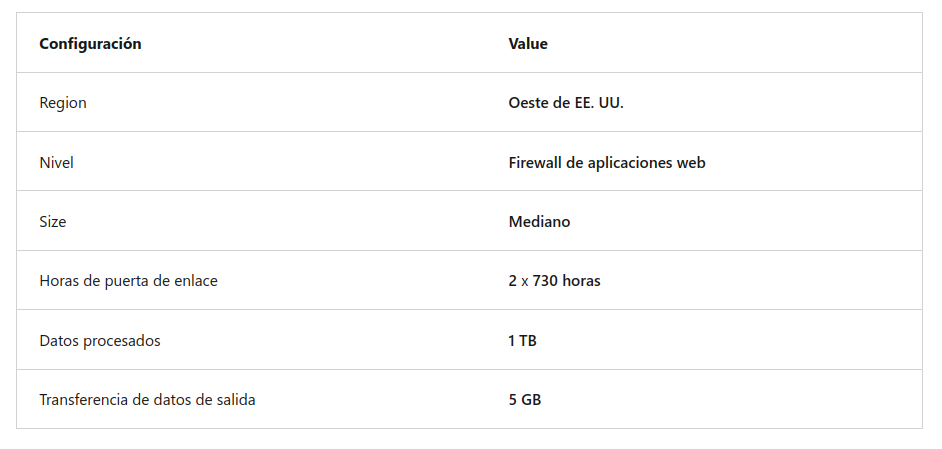
Deje las opciones restantes en sus valores actuales.
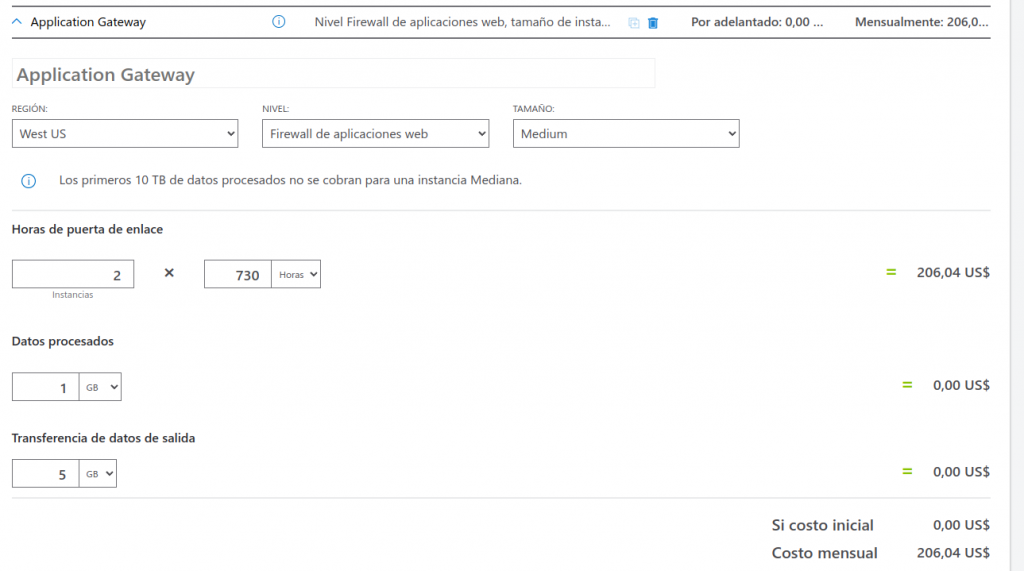
Revisar, compartir y guardar la estimación
En la parte inferior de la página, verá el costo total estimado de ejecutar la solución. Si lo desea, puede cambiar el tipo de moneda.
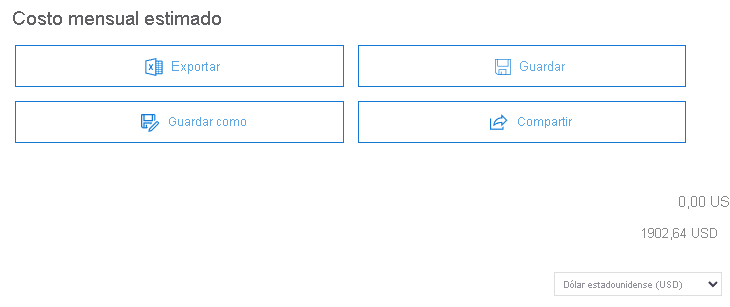
En este punto, tiene algunas opciones:
- Seleccione Exportar para guardar la estimación como documento de Excel.
- Seleccione Guardar o Guardar como para guardar la estimación en la pestaña Estimaciones guardadas para más adelante.
- Seleccione Compartir para generar una dirección URL de modo que pueda compartir la estimación con su equipo.
Ahora tiene una estimación de costos que puede compartir con su equipo. Puede realizar ajustes a medida que detecta cualquier cambio en sus requisitos.
Experimente con algunas de las opciones con las que ha trabajado aquí o cree un plan de compra para una carga de trabajo que quiera ejecutar en Azure.
Unidad 6: Administrar y minimizar el costo total en Azure
Como distribuidor de productos para la remodelación del hogar, el refrán «Mide dos veces antes de cortar» se ajusta al equipo en Tailwind Traders.
Estos son algunos procedimientos recomendados que pueden ayudarle a minimizar los costos.
Comprender los costos estimados antes de implementar
Para ayudarle a planear su solución en Azure, tenga en cuenta detenidamente los productos, servicios y recursos que necesita. Lea la documentación correspondiente para comprender cómo se mide y factura cada una de las opciones.
Calcule los costos previstos mediante la Calculadora de precios y la calculadora de costo total de propiedad (TCO). Agregue solo los productos, servicios y recursos que necesita para la solución.
Usar Azure Advisor para supervisar la utilización
Idealmente, desea que sus recursos aprovisionados coincidan con la utilización real.
Azure Advisor identifica los recursos no utilizados o infrautilizados, y recomienda recursos no utilizados que se pueden quitar. Esta información le ayudará a configurar los recursos para que coincidan con la carga de trabajo real.
En la imagen siguiente se muestran algunas recomendaciones de ejemplo de Azure Advisor:
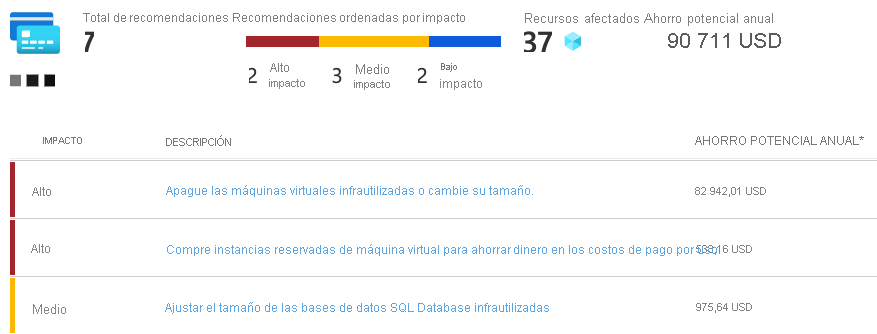
Las recomendaciones se ordenan por impacto: alto, medio o bajo. En algunos casos, Azure Advisor puede corregir o solucionar automáticamente el problema subyacente. Otros problemas, como los dos de impacto alto que aparecen, requieren la intervención humana.
Usar límites de gasto para restringir los gastos
Si tiene una evaluación gratuita o una suscripción de Azure basada en crédito, puede usar los límites de gasto para evitar la saturación accidental.
Por ejemplo, al gastar todo el crédito incluido en su cuenta gratuita de Azure, los recursos de Azure que implementó se quitan de la producción, y las máquinas virtuales (VM) de Azure se detienen y se desasignan. Los datos de las cuentas de almacenamiento están disponibles como de solo lectura. En este momento, puede actualizar su suscripción de evaluación gratuita a una suscripción de pago por uso.
Si tiene una suscripción basada en crédito y alcanza el límite de gasto configurado, Azure suspende su suscripción hasta que comience un nuevo período de facturación.
Un concepto relacionado es el de cuotas o límites en el número de recursos similares que se pueden aprovisionar dentro de la suscripción. Por ejemplo, puede asignar hasta 25 000 VM por región. Estos límites principalmente ayudan a Microsoft a planear la capacidad del centro de datos.
Usar Reservas de Azure para pagar por adelantado
Reservas de Azure ofrecen precios con descuento en determinados servicios de Azure. Reservas de Azure puede ahorrar hasta un 72 % en comparación con los precios de pago por uso. Para recibir un descuento, reserve los servicios y recursos abonándolos por adelantado.
Por ejemplo, puede pagar por adelantado uno o tres años de uso de VM, capacidad de proceso de bases de datos, rendimiento de bases de datos y otros recursos de Azure.
En el ejemplo siguiente se muestra el ahorro estimado en las VM. En este ejemplo, se ahorra aproximadamente el 72 % con el compromiso de un período de tres años.
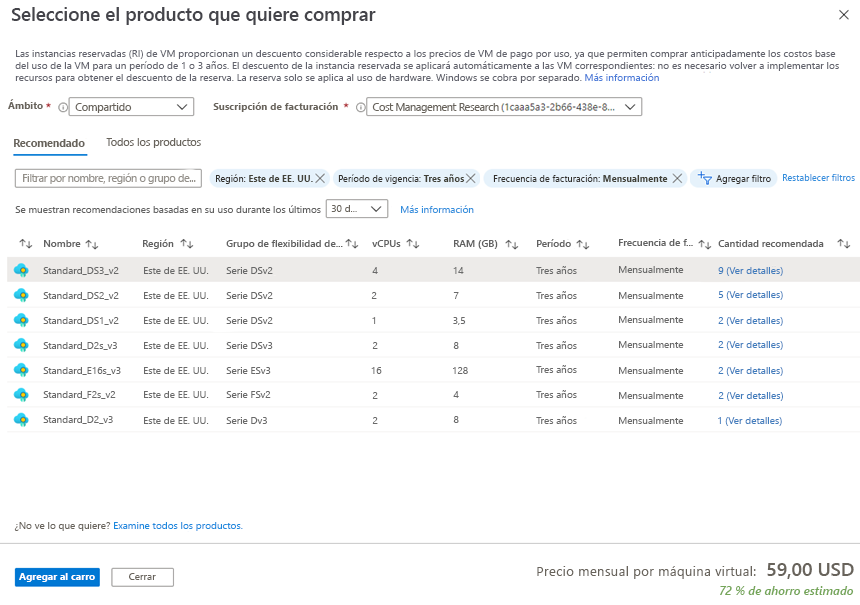
Reservas de Azure está disponibles para los clientes con Contrato Enterprise, proveedores de soluciones en la nube y suscripciones de pago por uso.
Elegir regiones y ubicaciones de bajo costo
El costo de los productos, servicios y recursos de Azure puede variar entre ubicaciones y regiones. Si es posible, debe usarlos en aquellas ubicaciones y regiones donde el costo es menor.
Pero recuerde que algunos recursos se miden y se facturan según la cantidad de ancho de banda de red saliente (salida) que usan. Debe aprovisionar los recursos conectados que se midan por ancho de banda en la misma región de Azure para reducir el tráfico de salida entre ellos.
Investigación de las ofertas de ahorro de costos disponibles
Manténgase al día de las últimas ofertas de clientes y suscripciones de Azure, y cambie a las que le proporcionen el mayor ahorro de costos
Usar Azure Cost Management + Billing para controlar gastos
Azure Cost Management + Billing es un servicio gratuito que le ayuda a comprender su factura de Azure, administrar su cuenta y sus suscripciones, supervisar y controlar los gastos de Azure, y optimizar el uso de recursos.
En la siguiente imagen se muestra el uso actual desglosado por servicio:
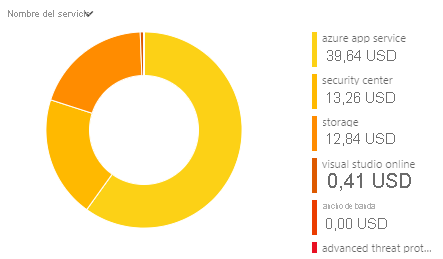
En este ejemplo, Azure App Service, un servicio de hospedaje de aplicaciones web, genera el mayor costo.
Las características de Azure Cost Management + Billing incluyen:
- ReportingUse datos históricos para generar informes y predecir el uso y los gastos futuros.
- Enriquecimiento de datosMejore la responsabilidad mediante la categorización de los recursos con etiquetas que se correspondan con las unidades organizativas y empresariales del mundo real.
- PresupuestosCree y administre presupuestos de costos y uso mediante la supervisión de tendencias de demanda de recursos, tasas de consumo y patrones de costos.
- AlertasObtenga alertas basadas en los presupuestos de costos y uso.
- RecomendacionesReciba recomendaciones para eliminar recursos inactivos y para optimizar los recursos de Azure que aprovisiona.
Aplicar etiquetas para identificar a los propietarios de costos
Las etiquetas ayudan a administrar los costos asociados a los distintos grupos de productos y recursos de Azure. Puede aplicar etiquetas a grupos de recursos de Azure para organizar los datos de facturación.
Por ejemplo, si ejecuta varias VM para distintos equipos, puede usar etiquetas para clasificar los costos por departamento, como Recursos Humanos, Marketing o Finanzas, o por entorno, como de prueba o producción.
Las etiquetas facilitan la identificación de los grupos que generan los mayores costos de Azure, lo cual puede ayudarle a ajustar el gasto en consecuencia.
En la siguiente imagen se muestra el uso de un año desglosado por etiquetas en la página de Azure Cost Management + Billing:
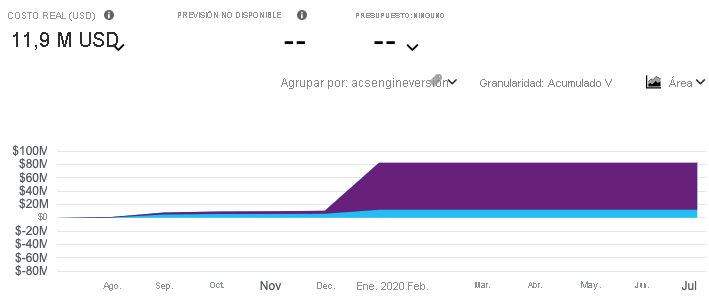
Cambiar el tamaño de las máquinas virtuales infrautilizadas
Una recomendación común que encontrará de Azure Cost Management + Billing y Azure Advisor es cambiar el tamaño o apagar las VM que están infrautilizadas o inactivas.
Por ejemplo, supongamos que tiene una VM cuyo tamaño es Standard_D4_v4, un tipo de VM de uso general con cuatro vCPU y 16 GB de memoria. Tal vez descubra que esta VM está inactiva el 90 % del tiempo.
Los costos de las máquinas virtuales son lineales y dobles por cada tamaño mayor en la misma serie. Por lo tanto, en este caso, si reduce el tamaño de la VM de Standard_D4_v4 a Standard_D2_v4, que es el siguiente tamaño más bajo, reducirá el costo de proceso en un 50 %.
En la imagen siguiente se muestra esta idea:

Tenga en cuenta que al cambiarse el tamaño de una máquina virtual, esta se detiene y, una vez cambia su tamaño, se reinicia. Este proceso puede tardar unos minutos en función de la importancia del cambio de tamaño. Asegúrese de que planea correctamente una interrupción o cambia su tráfico a otra instancia mientras realiza las operaciones de cambio de tamaño.
Desasignar máquinas virtuales durante las horas de inactividad
Recuerde que desasignar una máquina virtual significa que ya no se ejecuta la máquina virtual, sino que se conservan los discos duros y los datos asociados en Azure.
Si tiene cargas de trabajo de VM que solo se usan durante determinados períodos, pero las ejecuta cada hora de cada día, está malgastando dinero. Estas máquinas virtuales son magníficas candidatas para apagarse cuando no se usan y para volver a iniciarlas cuando las necesita, lo que ahorra costos de proceso mientras la máquina virtual está desasignada.
Este enfoque es una excelente estrategia para entornos de desarrollo y pruebas, donde las VM solo son necesarias durante el horario comercial. Azure proporciona incluso una manera de iniciar y detener automáticamente las máquinas virtuales según una programación.
Eliminar recursos no utilizados
Es posible que esta recomendación parezca obvia, pero, si no usa un recurso, debería apagarlo. No es poco frecuente encontrar sistemas de prueba de concepto, o que no son de producción, que después de completar un proyecto ya no son necesarios.
Revise el entorno con frecuencia y trabaje para identificar estos sistemas. Apagar estos sistemas puede tener un beneficio doble, al permitirle ahorrar en costos de infraestructura y suponer posibles ahorros en licencias y operaciones.
Migración de servicios IaaS a PaaS
Al trasladar las cargas de trabajo a la nube, una evolución natural es comenzar con los servicios de infraestructura como servicio (IaaS) porque se asignan de manera más directa a los conceptos y las operaciones con las que ya está familiarizado.
Con el tiempo, una manera de reducir costos es trasladar gradualmente las cargas de trabajo de IaaS para ejecutarlas en servicios de plataforma como servicio (PaaS). Aunque puede pensar en IaaS como acceso directo a la infraestructura de proceso, PaaS proporciona entornos de desarrollo e implementación listos para usar y que se administran automáticamente.
Por ejemplo, supongamos que ejecuta SQL Server en una VM que se ejecuta en Azure. Esta configuración le exige administrar el sistema operativo subyacente, configurar una licencia de SQL Server, administrar las actualizaciones de software y seguridad, etc. También deberá pagar por la máquina virtual tanto si la base de datos está procesando consultas como si no. Una manera de ahorrar costos es migrar la base de datos de SQL Server en una VM a Azure SQL Database. Azure SQL Database se basa en SQL Server.
No solo la ejecución de servicios de PaaS como Azure SQL Database suele ser menos costosa, pero dado que se administran automáticamente, no es necesario preocuparse por las actualizaciones de software, las revisiones de seguridad ni optimizar el almacenamiento físico para operaciones de lectura y escritura.
Ahorro en costos de licencia
Las licencias son otro aspecto que puede afectar considerablemente al gasto en la nube. Veamos algunas maneras de reducir los costos de licencia.
Elección de sistemas operativos rentables
Muchos servicios de Azure ofrecen una opción de ejecución en Windows o Linux. En algunos casos, el costo depende de su elección. Cuando se tiene elección y la aplicación no depende del sistema operativo subyacente, es útil comparar los precios para ver si se puede ahorrar dinero.
Uso de la Ventaja híbrida de Azure para reasignar licencias de software en Azure
Si ha adquirido licencias para Windows Server o SQL Server, y las licencias están cubiertas por Software Assurance, es posible que pueda reasignar esas licencias a VM de Azure.
Algunos de los detalles varían entre Windows Server y SQL Server. Proporcionaremos recursos al final de este módulo donde podrá obtener más información.
MCT: Video 6.1.3: Azure Cost Management
- Azure Costo Management es una herramienta que permite dar seguimiento a los recursos de Azure y administrar todos los costos con una vista unificada
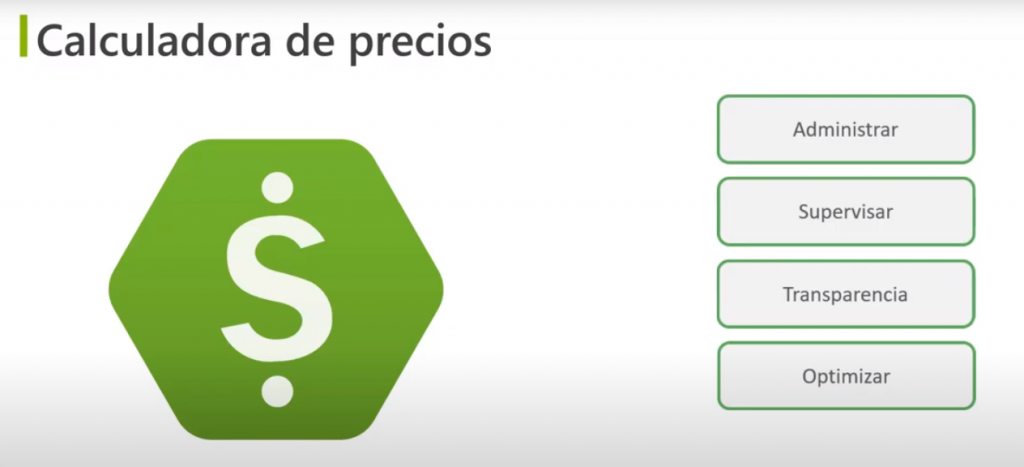
- Ayuda optimizar los costos de los nubes

- Tiene varios servicios sin ningún costo
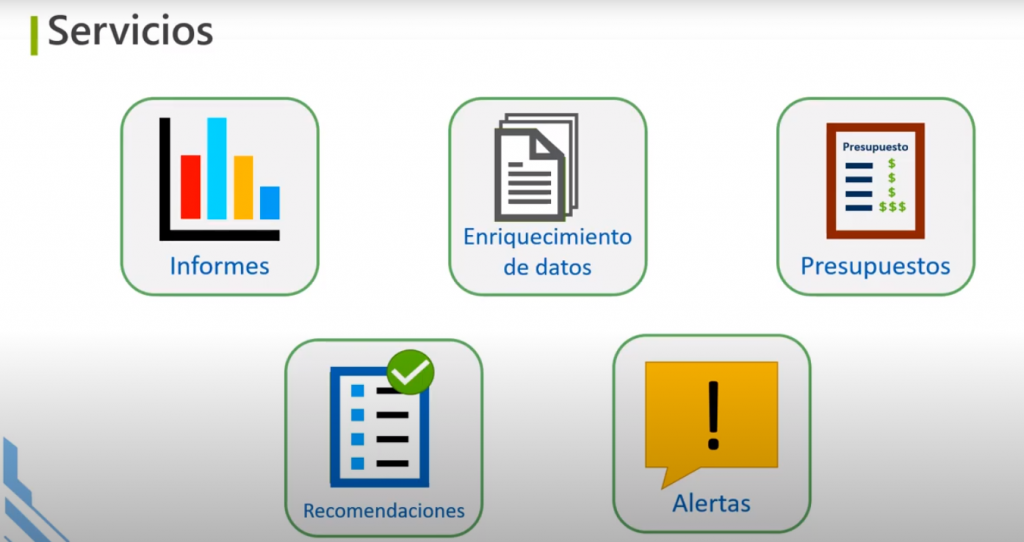
- para ingresar
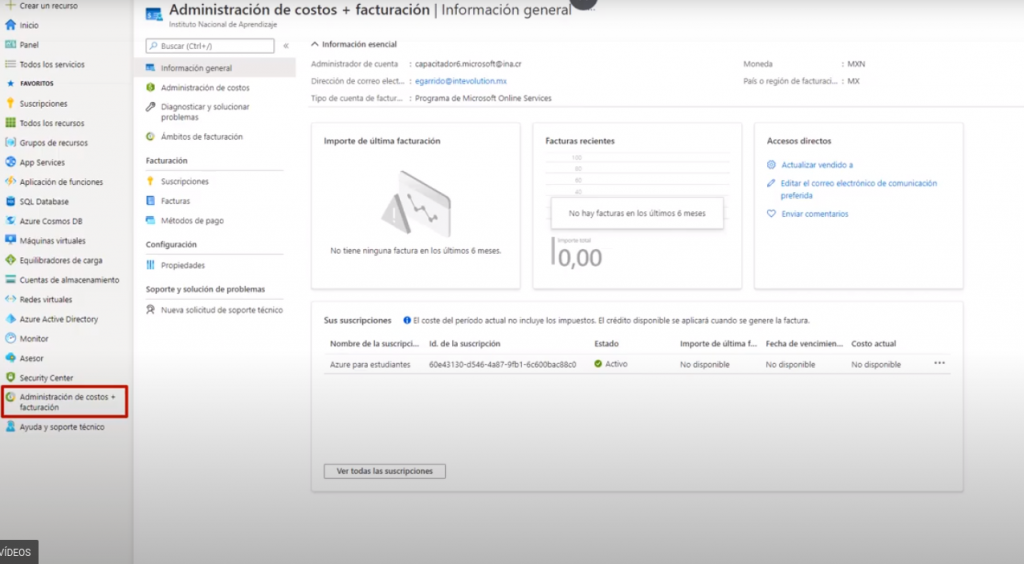
Unidad 7: Prueba de conocimientos
Considere el siguiente escenario: Luego, elija la mejor respuesta para cada pregunta y seleccione Comprobar las respuestas.
Antes de migrar su sistema de comercio electrónico existente desde el centro de datos hasta los entornos de producción en Azure, el equipo de Tailwind Traders desea configurar primero los entornos para desarrollo y pruebas.
En este diagrama se muestran los componentes básicos de proceso, base de datos y red que hay en cada entorno:
Un sistema de comercio electrónico podría requerir un sitio web, la base de datos de productos, un sistema de pago, etc. Dado que los desarrolladores no siempre pueden ejecutar todo el servicio desde su entorno de desarrollo local, el entorno de desarrollo es el primer lugar en el que se reúne todo lo que necesita la aplicación.
Después de que el equipo de desarrollo comprueba los cambios en el entorno de desarrollo, promueve los cambios en el entorno de pruebas. El entorno de prueba es donde el equipo de pruebas comprueba las nuevas características de la aplicación y también comprueba que se produzcan regresiones o interrupciones en las características existentes a medida que se agregan nuevas características.
El equipo asignará cada componente de su infraestructura existente al servicio de Azure adecuado.